Τι πρέπει να κάνετε εάν θέλετε να μοιραστείτε αρχεία PDF στα μέσα κοινωνικής δικτύωσης;
Όταν έχετε μερικά ενδιαφέροντα βιβλία κινουμένων σχεδίων σε PDF, θα πρέπει να γνωρίζετε πώς να μετατρέψετε το PDF σε GIF προτού το μοιραστείτε. Εκτός από την καλύτερη συμβατότητα με τους ιστότοπους κοινωνικών μέσων, το GIF είναι επίσης μικρό σε μέγεθος και συμβιβάζεται στην ποιότητα της εικόνας. Δεδομένου ότι το GIF είναι μια μορφή εικόνας, η οποία δεν υποστηρίζει πολλές σελίδες, δεν είναι μια εύκολη διαδικασία μετατροπής αρχείων PDF σε GIF.
Εάν αναζητάτε την καλύτερη λύση για να μετατρέψετε αρχεία PDF σε GIF, μπορείτε να βρείτε τις εξαιρετικές λύσεις για να αποκτήσετε εύκολα τα επιθυμητά αρχεία από αυτήν τη σελίδα.

Μετατροπή PDF σε GIF
Όταν πρέπει να μετατρέψετε μορφές φωτογραφιών ή βίντεο σε GIF αρχεία, Aiseesoft Μετατροπέας PDF σε GIF πρέπει να είναι ένα πρόγραμμα all-in-one. Ως ο καλύτερος μετατροπέας PDF σε GIF, μπορεί να μετατρέψει έγγραφα PDF σε αρχεία GIF.
1Εγκαταστήστε και εκτελέστε το Aiseesoft PDF to GIF Converter
Note
Η δωρεάν έκδοση αυτού του προγράμματος θα μετατρέψει μόνο τις τρεις πρώτες σελίδες του PDF
Προσθέτει επίσης ένα υδατογράφημα στην εικόνα εξόδου.
2Εισαγάγετε αρχεία PDF σε αυτήν την εφαρμογή
Κάντε κλικ στο κουμπί "Προσθήκη αρχείων (ες)" για να εισαγάγετε αρχεία PDF σε αυτό το πρόγραμμα.
Επιτρέπεται η μετατροπή πολλών PDF ταυτόχρονα.

3Επιλέξτε τη μορφή εξόδου
Υποστηρίζει τη μετατροπή PDF σε GIF, TIFF, JPEG, PNG, BMP, TGA, PPM και JPEG2000.
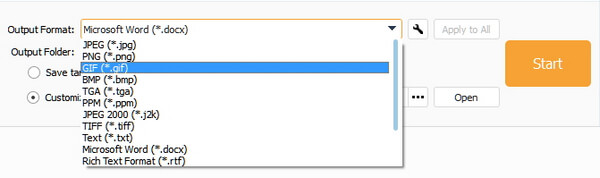
4Εξαγάγετε μόνο τα δεδομένα που χρειάζεστε
Εισαγάγετε τους αριθμούς σελίδων των αρχείων PDF που θέλετε να μετατρέψετε.
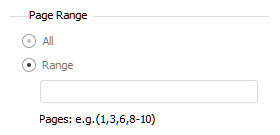
5Κάντε κλικ στο κουμπί Έναρξη για να ξεκινήσετε τη μετατροπή PDF σε μορφή GIF που θέλετε
Όταν ολοκληρωθεί, κάντε κλικ στο κουμπί Άνοιγμα για να βρείτε την εικόνα.
Στοιχείο PDF Wondershare είναι μια ευέλικτη λύση PDF, η οποία μπορεί να μετατρέψει PDF σε αρχεία GIF, Word, Excel, PowerPoint, JPEG και άλλες άλλες μορφές. Είναι σε θέση να χωρίσει μεγάλα αρχεία PDF σε μικρά αρχεία, ακόμη και να εξαγάγει ένα εύρος σελίδων. Επιπλέον, το πρόγραμμα είναι σε θέση να μετατρέψει το PDF σε GIF ως τυποποιημένη μορφή ISO / PDF σε διαδικασία δέσμης. Ακολουθούν περισσότερες άλλες δυνατότητες του προγράμματος.
Βήμα 1 Κατεβάστε και εγκαταστήστε το πρόγραμμα
Κατεβάστε το στοιχείο Wondershare PDF στον υπολογιστή σας. Τώρα κάντε διπλό κλικ στο πρόγραμμα εγκατάστασης και ακολουθήστε τις οδηγίες για να εγκαταστήσετε το πρόγραμμα ανάλογα. Μετά από αυτό, ξεκινήστε το πρόγραμμα σε Windows ή Mac.
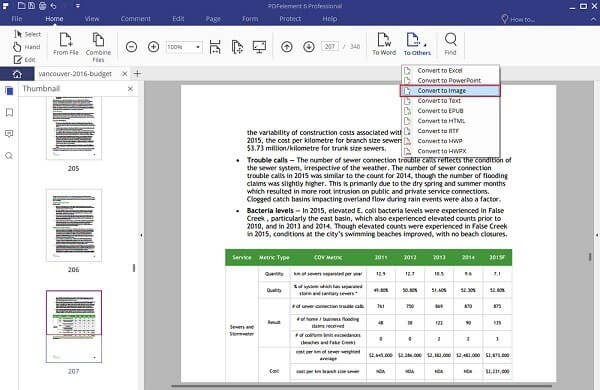
Βήμα 2 Προσθέστε αρχεία PDF στο πρόγραμμα
Μόλις ξεκινήσετε το πρόγραμμα, μπορείτε να προσθέσετε αρχεία στο πρόγραμμα που χρειάζεστε για να μετατρέψετε PDF σε GIF. Μπορείτε να βρείτε πολλές επιλογές για τη μορφή εξόδου στην καρτέλα "Αρχική σελίδα". Επιλέξτε "Σε άλλους" και μετά επιλέξτε "Μετατροπή σε εικόνα".
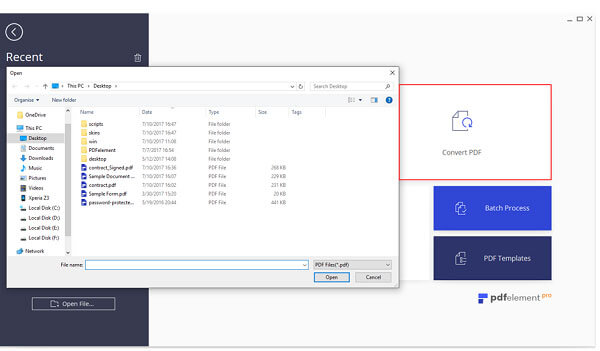
Μπορείτε επίσης να πατήσετε απευθείας το κουμπί "Μετατροπή PDF" στην αρχική σελίδα. Τότε θα εμφανιστεί ένα νέο παράθυρο διαλόγου. Πρέπει να επιλέξετε αρχεία που χρειάζονται μετατροπή από PDF σε GIF.
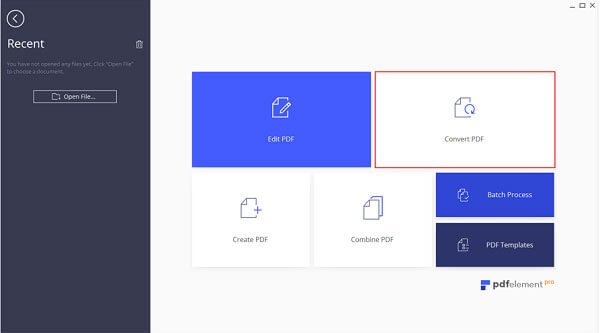
Βήμα 3 Επιλέξτε τη μορφή εξόδου
Επιλέξτε "GIF" ως μορφή αρχείου εξόδου. Μετά από αυτό θα εμφανιστεί ένα άλλο παράθυρο διαλόγου. Μπορείτε να επιλέξετε το φάκελο προορισμού για να αποθηκεύσετε τα αρχεία για να μετατρέψετε αρχεία PDF για να αποθηκεύσετε τα αρχεία GIF που έχουν μετατραπεί σύμφωνα με τις απαιτήσεις σας.
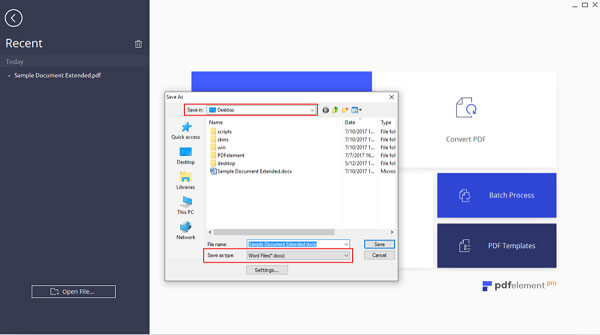
Βήμα 4 Διαχωρίστε το PDF σε GIF
Κάνοντας κλικ στο "Ρυθμίσεις" και, στη συνέχεια, μπορείτε να επιλέξετε "Κάθε σελίδα του PDF ως ξεχωριστές εικόνες" κάτω από το παράθυρο "Ρύθμιση εικόνας". Εάν χρειάζεστε απλώς τις εικόνες, μπορείτε να επιλέξετε "Εξαγωγή όλων των εικόνων στο PDF" όταν μετατρέπετε PDF σε GIF για βιβλία κινουμένων σχεδίων.

Βήμα 5 Μετατροπή PDF σε GIF
Τέλος, μπορείτε να κάνετε κλικ στο κουμπί "Αποθήκευση" για να ξεκινήσετε τη μετατροπή PDF σε GIF. Χρειάζονται μόνο λίγα λεπτά για να χωρίσετε τα μεγάλα αρχεία PDF και να τα μετατρέψετε σε GIF, τα οποία μπορούν να κοινοποιηθούν εύκολα σε ιστότοπους κοινωνικών μέσων.
Όπως ανέφερε, εκτός από τη μετατροπή αρχείων PDF σε GIF, μπορείτε επίσης να μετατρέψετε το PDF σε PNG, JPEG και άλλα. Αλλά τα αρχεία GIF θα πρέπει να είναι μια ωραία λύση με μικρό μέγεθος. Μπορείτε πάντα να μοιράζεστε περισσότερες εικόνες στο GIF σε ιστότοπους κοινωνικών μέσων.
Το άρθρο παρέχει δύο εξαιρετικές λύσεις για τη μετατροπή GIF, το στοιχείο Aiseesoft PDF to GIF Converter και το Wondershare PDF. Το προηγούμενο πρόγραμμα μπορεί να ικανοποιήσει τις απαιτήσεις μας για τη μετατροπή PDF σε GIF με αποτελεσματικό και γρήγορο τρόπο. Όσο για το τελευταίο, σας επιτρέπει επίσης να αλλάξετε PDF σε GIF. Περισσότερα ερωτήματα σχετικά με τη μετατροπή GIF, μπορείτε να μοιραστείτε περισσότερες πληροφορίες στο άρθρο.